Heim >Backend-Entwicklung >Python-Tutorial >Was soll ich tun, wenn das Jupyter-Notebook nicht geöffnet werden kann?
Was soll ich tun, wenn das Jupyter-Notebook nicht geöffnet werden kann?
- 藏色散人Original
- 2020-10-16 11:23:1152354Durchsuche
Lösung für das Problem, dass das Jupyter-Notebook nicht geöffnet werden kann: 1. Kopieren Sie „http://localhost:8888/tree“ in den Browser und öffnen Sie es. 2. Suchen Sie die Datei „Jupyter Notebook --generate-config“ und öffnen Sie sie es mit Notepad.
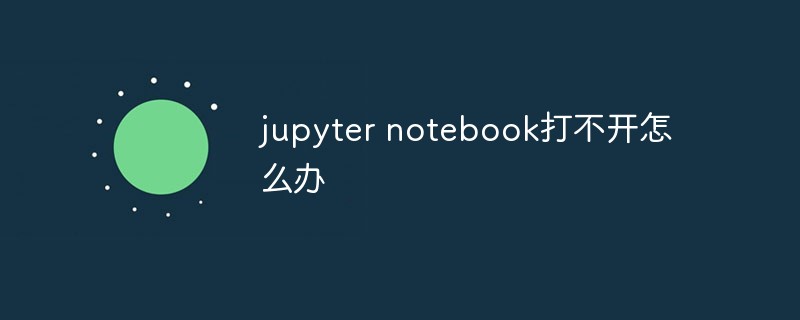
Empfohlen: „Python-Tutorial“
Frage:
Ich habe mir in den letzten Tagen mehrere Dateien im ipython-Format angesehen, aber nach dem Öffnen des Jupyter-Notizbuchs war es so blieb in der Befehlszeilenschnittstelle hängen (wie im Bild gezeigt), dann bewegte es sich nicht mehr und der Browser öffnete sich unerwartet wie bei mir, dann müssen Sie nur die im Bild gezeigte Adresse kopieren und in die Adressleiste des Browsers einfügen, um das Jupyter-Notizbuch zu öffnen Der Browser kann beim Öffnen des Jupyter-Notizbuchs nicht automatisch angezeigt werden. Dadurch wird das Problem gelöst, dass die Webseite nicht angezeigt wird. Problem: Beim Öffnen des Jupyter-Notizbuchs unter Windows bleibt es in der Blackbox hängen und die Browseroberfläche kann nicht angezeigt werden geladen
 Lösung 1:
Lösung 1:
Ändern Sie http://localhost:8888/tree. Kopieren Sie es in den Browser und öffnen Sie es
Diese Methode erfordert jedes Mal eine erneute Eingabe oder das Kopieren des Links, was etwas mühsam ist. Bitte wechseln Sie zur Methode zweiLösung zwei:
1. Geben Sie cmd ein und drücken Sie die Eingabetaste, um das Befehlsfenster zu öffnen. Geben Sie jupyter notebook --generate-config in das Befehlsfenster ein und drücken Sie die Eingabetaste Sie werden aufgefordert, „y/N“ einzugeben. Geben Sie „y“ ein und drücken Sie die Eingabetaste, um „Jupyter Notebook – Der Pfad zur Generate-Config“ zu finden. Suchen Sie die Datei „Jupyter Notebook – Generate-Config“ und öffnen Sie sie mit Notepad Notepad++

4. Strg+F, um c.NotebookApp.password = zu finden 5. Fügen Sie
import webbrowserwebbrowser.register('chrome', None, webbrowser.GenericBrowser(u'C) hinzu :Program Files(x86)GoogleChromeApplicationchrome.exe'))
c.NotebookApp.browser nach diesem Satz = 'chrome'Es wird empfohlen, Google Chrome zu verwenden, der Pfad muss korrekt ausgefüllt sein, achten Sie auf das Doppelte Schrägstrich
6. Speichern und beenden7. Öffnen Sie das Jupyter-Notizbuch erneut und Sie werden sehen, dass es geöffnet werden kann
Das obige ist der detaillierte Inhalt vonWas soll ich tun, wenn das Jupyter-Notebook nicht geöffnet werden kann?. Für weitere Informationen folgen Sie bitte anderen verwandten Artikeln auf der PHP chinesischen Website!

